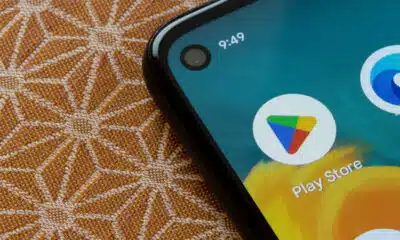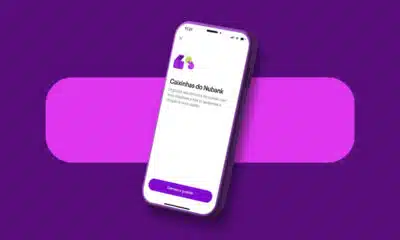Tecnologia
Sabia que há 5 formas de acender a lanterna no Android?
Lanterna tem diversas formas de ser ativada no Android.

A lanterna do celular se tornou uma ferramenta indispensável no dia a dia. Desde ajudar a encontrar objetos perdidos em ambientes mal-iluminados até orientar o caminho em locais escuros, seu uso é bastante versátil.
E você sabia que existem cinco formas diferentes de ativar a lanterna do seu smartphone Android? Se ainda não descobriu todas elas, está na hora de fazer o teste e ver qual melhor se adequa às suas necessidades.
Como ativar a lanterna do seu Android
Lanterna do celular é muito útil em alguns imprevistos do dia a dia – Imagem: reprodução
1. Nas configurações rápidas
A forma mais comum de acender a lanterna é através das configurações rápidas. Para tal, basta deslizar o dedo de cima para baixo na tela do seu celular, assim o painel de configurações será exibido. Em seguida, toque no ícone da lanterna.
Essa opção é extremamente prática e, por padrão, já vem habilitada na maioria dos dispositivos. Caso queira personalizar suas configurações rápidas, é possível remover o ícone e reconfigurá-lo, seguindo o caminho de editar botões e arrastando a lanterna de volta para o painel.
2. Com o Google Assistente
Utilizar o Google Assistente para ligar a lanterna é uma opção mais confortável, embora não seja a mais rápida. Isso é especialmente útil para pessoas com dificuldades de visão ou que têm mobilidade reduzida.
Para ativar a lanterna, basta invocar o Google Assistente com seu comando habitual e dizer ‘ligar a lanterna’. É uma maneira prática e que elimina a necessidade de tocar na tela.
3. Com toques rápidos
Desde o Android 13, a função de toques rápidos foi consolidada e é uma ótima maneira de acender a lanterna rapidamente. Para ativá-la, você deve acessar as configurações do celular e seguir o caminho:
-
‘Sistema’ > ‘Gestos’ > ‘Toque rápido para iniciar ações’.
Uma vez ativado, você poderá configurar o toque rápido para ligar ou desligar a lanterna, oferecendo uma forma imediata de iluminar seu caminho.
4. Com o ‘At a Glance’ no Google Pixel
Se possui um Google Pixel, pode usufruir do widget ‘At a Glance’, que permite visualizar informações diretamente na tela de bloqueio ou na tela inicial.
Para ativar a lanterna através desse recurso, faça um toque longo na tela inicial, vá para ‘Configurações da tela inicial’ e ative o ‘Resumo’.
Em seguida, ajuste as alternativas de personalização, deslizando o botão de alternância da lanterna. Essa é uma opção bastante acessível e conveniente.
5. Aplicativos
Por fim, a Play Store oferece uma infinidade de aplicativos que possibilitam ativar a lanterna de maneiras distintas.
Entre os mais populares estão utilizar botões como o home ou os de volume e até agitar o celular. Isso proporciona um nível adicional de personalização e praticidade na hora de iluminar seu caminho.

-
Mundo1 dia atrás
Não é Paris nem Nova York: cidade mais linda do mundo fica no Brasil
-
Bancos1 dia atrás
Dinheiro ‘desaparece’ das Caixinhas e clientes do Nubank exigem solução
-
Investimentos1 dia atrás
Governo aprova mudanças na tributação de investimentos; saiba como ficou
-
Agronegócio2 dias atrás
Abate de vacas e porcas gestantes é PROIBIDO pela Justiça
-
Agronegócio8 horas atrás
Você nunca mais vai jogar borra de café fora depois de ver o que ela faz nessas 3 plantas
-
Economia1 dia atrás
Saque FGTS calamidade liberado! Veja quem pode sacar até R$ 6.220 mil
-
Finanças15 horas atrás
Baby boomers enfrentam pesadelo com aposentadoria, mas solução pode ser simples
-
MEI1 dia atrás
É MEI e ultrapassou o limite de faturamento? Aja rápido: saiba agora o que fazer